안녕하세요~!! 레몬틱 테크 입니다. 오늘은 엑셀 중복값 찾기에 대해 알아보면서 중복값을 제거, 추출, 표시하는 방법까지 아주 그냥 종합 선물세트로 알려드리려고 합니다. 그것도 아주 쉽게요!
엑셀을 하다보면 많은 데이터를 입력하게 되는데요. 이때 데이터 양이 너무 많다보니 어떤 값이 중복되어있는 줄도 모르고 계속 입력을 하게되는 상황이 발생합니다. 혹은 중복된 값을 찾아서 체크하거나 지우고 싶을 때도 있죠. 이때 간단하게 엑셀 중복값 찾기를 할 수 있는 방법이 있습니다! 4가지 방법을 준비했으니 상황에 맞게 필요한 방법으로 해보시면 됩니다~! 그럼 저와 같이 그 방법을 알아보도록 할까요?
[ 이 글은 2023년 4월 14일에 최종 업데이트 되었습니다. ]
동물의 왕국에서 엑셀 중복값 찾기를 하는 방법들

여기 시트를 보시죠. 다양한 동물의 이름이 나와있습니다. 왜 하필 시트를 동물로 했냐고요? 제일 만만하니까요! 굳이 상황을 만들어보자면 아이들을 위해 동물의 종류를 알려줄 리스트를 만든다고 칩시다! 이 시트에는 중복된 이름의 동물들이 있습니다.
단축키 Ctrl + F 를 누른 다음 중복값 찾기

가장 쉬운 엑셀 중복값 찾기 방법은 바로 Ctrl + F 단축키를 이용하는 것입니다. 사실 이 방법은 엑셀 뿐만아니라 거의 모든 프로그램에서 사용 가능하죠. 간단하게 중복되는 단어를 찾고 싶을 때 이 방법은 항상 유용합니다. 그리고 옵션 항목을 누르면 아래와 같이 더 구체적인 검색도 가능해요.

조건부 서식 메뉴로 엑셀 중복값 표시하기
그 다음 엑셀 중복값 찾기를 하는 방법으로는 조건부 서식 메뉴를 사용할 수 있습니다. 조건부 어쩌구 하니까 갑자기 어려우신가요? 그냥 순서대로 따라만 하시면되요. 너무 너무 쉬워요.
순서1

엑셀에서 중복값을 찾을 표의 범위를 선택합니다.
순서2

상단의 [홈]을 누른 후 [조건부 서식] – [셀 강조 규칙] – [중복 값] 을 차례대로 누릅니다.
순서3

작은 네모창에 나오는 적용할 서식을 클릭해서 엑셀 중복값을 표시할 서식을 고르고 확인을 누릅니다. 중복값들의 색깔만 변한 게 보이시죠?
조건부 서식으로 엑셀 중복값을 찾는 방법은 이게 끝입니다. 순서3번의 서식은 [중복 값]을 누르는 순간 구분을 자동으로 시켜주기 때문에 굳이 선택 안하셔도 되지만 컬러풀한 감성, 혹은 명확한 구분을 원하시는 분들께는 필요한 옵션입니다. 아무튼 이 조건부 서식 방법은 색깔로 구분을 해주기 때문에 Ctrl + F 방법보다 좀 더 직관적으로 중복값을 찾을 수 있는 방법입니다.
countif 함수로 엑셀 중복값 개수 추출하기
오… 이제 함수가 나오네요. 그것도 countif 어쩌구.. 갑자기 어려우시죠? 그럴땐 그냥 따라만 하세요. 용어 다 내팽개 치고 따라만 하세요. 이 방법으로 하면 중복값이 몇개가 나오는지를 추출해서 알려줍니다. 예를들어 ‘사자’라는 단어가 2개라면 중복값이 2라고 알려주는 식이죠.
순서1

만든 표 옆에 중복값과 중복 개수를 표시할 작은 표를 디자인해 줍니다. 디자인은 개취입니다.
순서2

중복개수 항목에 =countif( 여기까지 입력합니다.
순서3

괄호를 열었으니 그 안에 범위를 지정해줘야겠죠? 동물 이름을 입력한 표를 드래그해주면 범위가 자동 입력됩니다.
순서4

범위 옆에 , 를 붙입니다. 콤마라고 하죠. 이 콤마 옆에 중복값 단어를 적을 셀을 지정해줘야 하는데요. 저는 만들어놨던 작은 표의 “중복값”이라고 적힌 바로 밑의 셀을 클릭해주겠습니다. 클릭으로 셀 위치가 함수에 입력됐다면 이제 )를 적어 괄호를 닫아주시면 됩니다.(함수가 좀 길어져서 열의 너비를 늘렸습니다. 혹시나 바로 옆의 셀을 클릭하고 싶은데 함수가 길어져서 셀 클릭을 방해한다면 열을 늘려주시면 되겠습니다)
순서5

중복값을 알아볼 단어를 입력해본 다음 개수가 제대로 나왔는지 확인해봅니다.
countif 함수로 엑셀 중복값 추출을 하는 방법은 이게 다에요! 몇 개가 중복되어 있는지 찾는데는 이 방법이 딱이에요!
엑셀 중복값 제거 하기
자.. 그렇다면 엑셀 중복값들을 제거하려면 어떻게 해야될까요? 나는 아이들에게 까치에 대해 딱 한번만 말해주려고 했는데 잘못해서 너무 많이 적어버렸다면요? 보이시죠? 너무많이 적은거.. ;; 아무튼 이때 한방에 중복되는 것들을 지우는 방법이 있습니다.

순서1
중복값을 제거하고 싶은 표의 범위를 선택해줍니다.(참고로 이 옵션은 열 단위로만 중복값을 지울 수 있습니다. 다수의 열을 동시에 진행하는것도 가능합니다.)

순서2
상단의 [데이터] – [중복된 항목 제거] 를 누릅니다.

순서3
해당하는 열을 선택하고 확인을 누릅니다.

짜잔~! 깔끔하게 중복되는 단어가 사라졌습니다. 까치는 이제 한마리만 남았네요!
마치며
지금까지 엑셀 중복값 찾기(추출, 표시) 그리고 중복값을 제거하는 방법까지 알아보았습니다. 순서대로만 하면 쉽게 하실 수 있을거에요. 혹시 궁금하거나 모르는 부분이 생기면 댓글 달아주세요. 읽어주셔서 감사합니다~!!
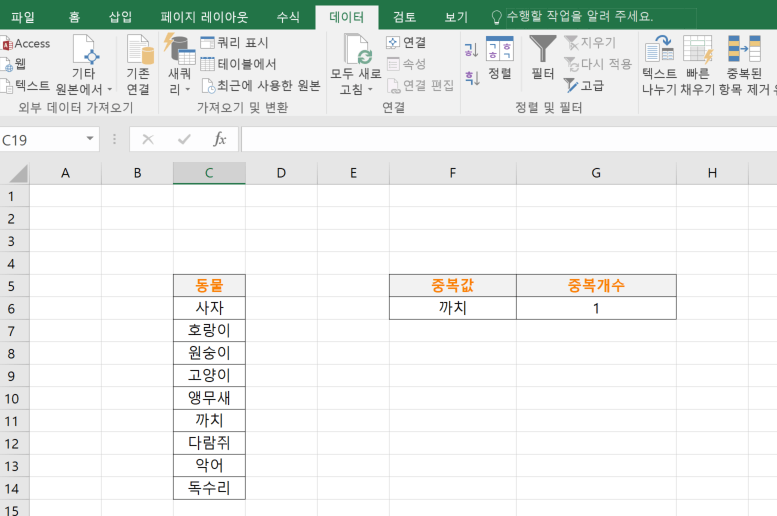
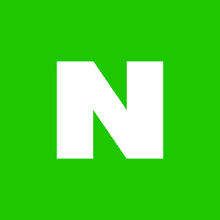
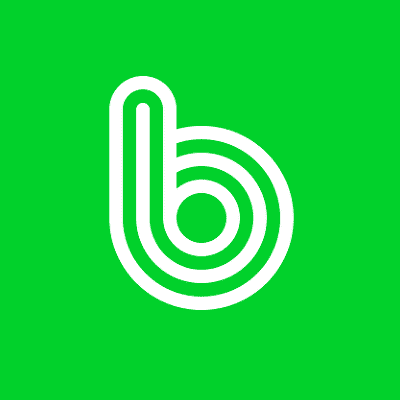
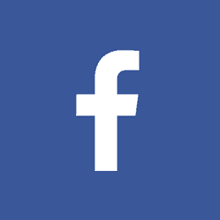
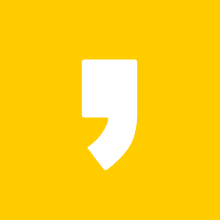
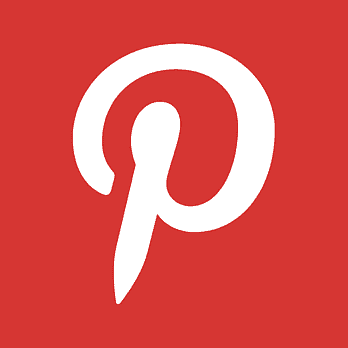

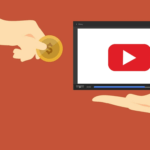




혹시 여러 시트 사이에서 중복값을 찾는 방법은 없을까요?
안녕하세요. 여러 시트 사이에서의 중복값 찾기는 한번 찾아보도록 하겠습니다. 방문해주셔서 감사합니다 🙂